Você acidentalmente derramou uma bebida no seu telefone Samsung Galaxy ou nadou com ele? A boa notícia é que muitos telefones Samsung são resistentes à água e alguns até avisam com uma mensagem de “umidade detectada” se sentirem líquido perto da porta de carregamento. Mas se essa mensagem não desaparecer, aqui está o que você precisa fazer.
Por que você vê o aviso de umidade detectada
Os telefones Samsung Galaxy com classificação à prova d’água IP68 ou superior (incluindo a maioria dos modelos das séries S e A) possuem um sensor de detecção de umidade próximo à porta de carregamento. Este sensor emite um aviso “Desconecte o carregador imediatamente” e interrompe o carregamento se detectar algum líquido próximo.
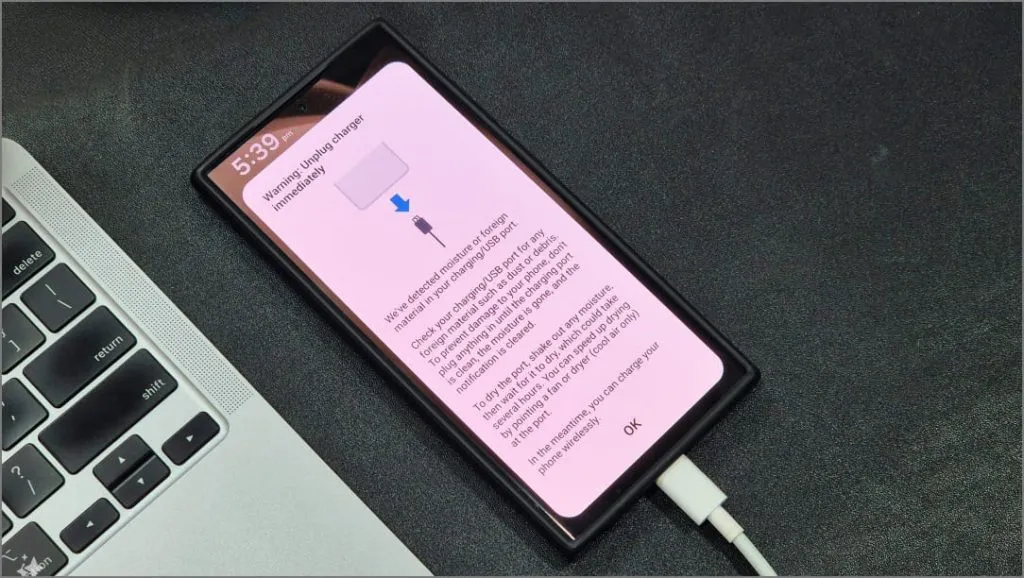
Aqui está o que pode acionar o aviso :
- Derramando uma bebida ao telefone.
- Usando seu telefone sob chuva forte.
- Tomar banho ou nadar com o telefone (lembre-se, as classificações IP não cobrem produtos químicos de piscina ou água salgada).
- Ambientes extremamente úmidos como saunas.
Veja o que seu telefone faz para se proteger:
- Se estiver ligado: você verá um pop-up “Aviso: não use a porta de carregamento/USB” ou “Aviso: desconecte o carregador imediatamente” com um sinal sonoro. Essa é a maneira do seu telefone dizer que há água por perto e que não é seguro carregar.
- Se estiver sem bateria: você poderá ver um ícone de gota de água na tela e ele poderá não ligar imediatamente. Não entrar em pânico! Seu telefone estará seguro até que esteja completamente seco.
- Em ambos os casos, o carregamento é interrompido para evitar corrosão, curto-circuito e danos causados pela água.
O que fazer imediatamente se seu telefone molhar

Se o seu telefone for exposto à água ou qualquer outro líquido, desligue-o imediatamente para minimizar o risco de curto-circuito. Em seguida, remova o estojo e todos os acessórios e seque-os com um pano de microfibra limpo.
Agite ou bata suavemente com a porta de carregamento voltada para baixo para remover a água presa. Use um cotonete macio e seco ou uma escova de dentes suave para remover qualquer umidade e detritos visíveis (o acúmulo de poeira e detritos também pode acionar o aviso de umidade detectada).
Deixe seu telefone secar em uma área bem ventilada ou próximo a um ventilador por várias horas (de preferência durante a noite). Evite luz solar direta, aquecedores ou secadores, pois podem danificar o telefone.
Pule o truque do arroz . Não é muito eficaz e pode reter partículas de arroz quebrado e amido. A melhor opção é usar pacotes de sílica gel, geralmente encontrados em sapatos ou eletrônicos novos, ou adquiridos separadamente. Coloque seu telefone em um recipiente hermético com esses pacotes e deixe descansar por 24 horas. Isso deve permitir que seu telefone seque completamente.
O que fazer se o erro detectado de umidade não desaparecer
Redobre a secagem do seu telefone. Reiniciar também pode ajudar. Se o aviso persistir após várias horas de secagem ou se ele nunca tiver se molhado, talvez seja uma falha de software. Veja como consertar isso.
1. Use o carregamento sem fio por enquanto

Pule esta etapa se o seu telefone não suportar carregamento sem fio. Mas como o carregamento com fio não está funcionando no momento, considere usar um carregador sem fio para manter o telefone ligado durante a solução de problemas.
O carregamento sem fio ignora a porta de carregamento, portanto seu telefone pode carregar mesmo com o aviso de umidade. Assim que seu telefone tiver energia suficiente, passe para as outras correções abaixo.
2. Limpe o cache USB
A Samsung recomenda limpar o cache USB se o telefone se recusar a carregar, mesmo depois de secar completamente a umidade. Veja como:
1. Abra o aplicativo Configurações . Toque em Aplicativos .
2. Toque no ícone de classificação e ative Mostrar aplicativos do sistema . Pressione OK .
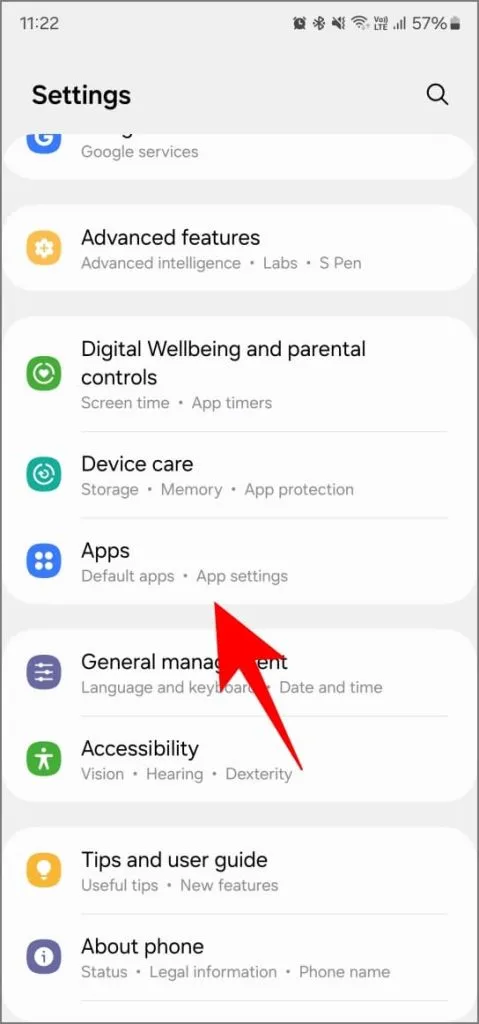
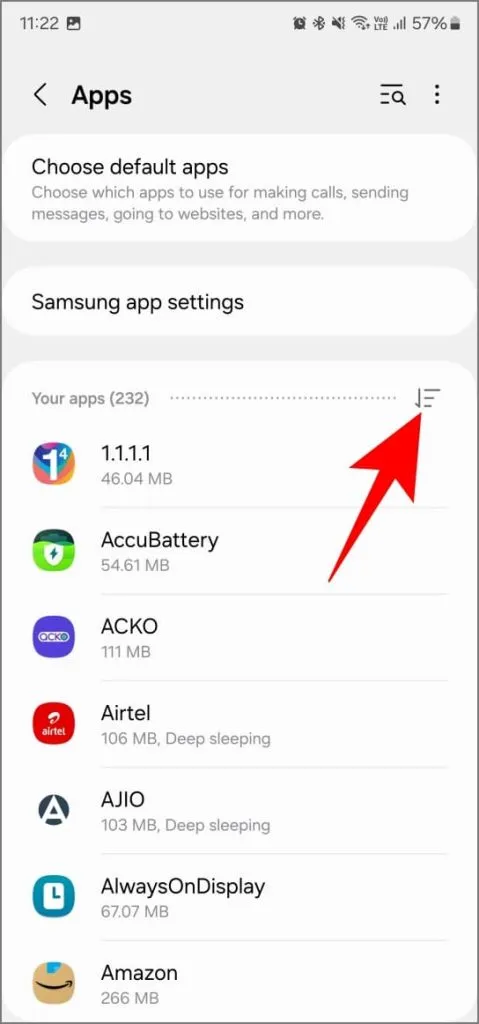
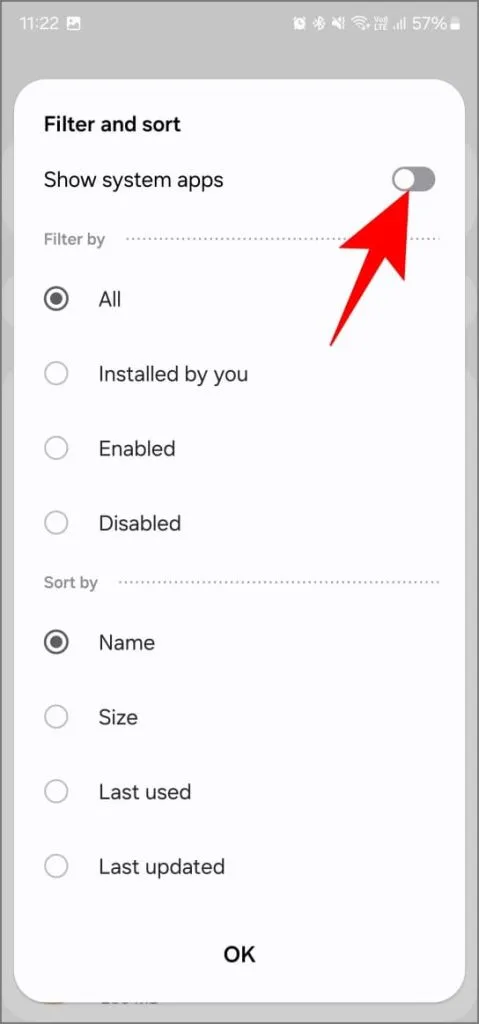
3. Role para baixo e toque no aplicativo Configurações USB .
4. Toque em Armazenamento > Limpar Cache . Em seguida, reinicie o seu telefone.
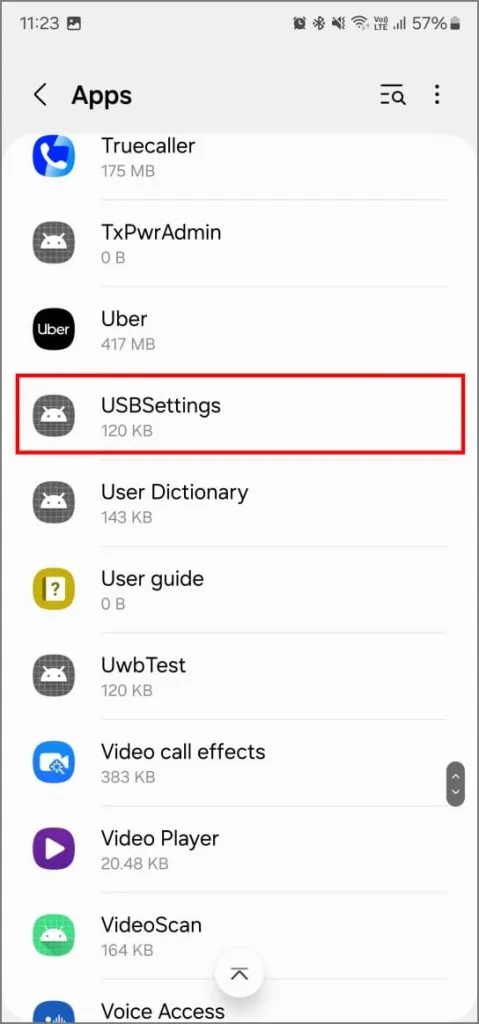
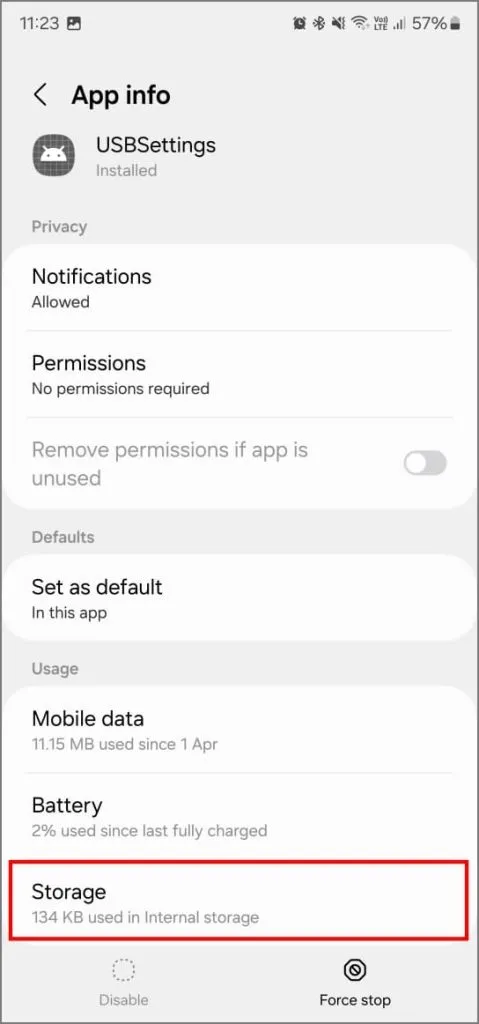
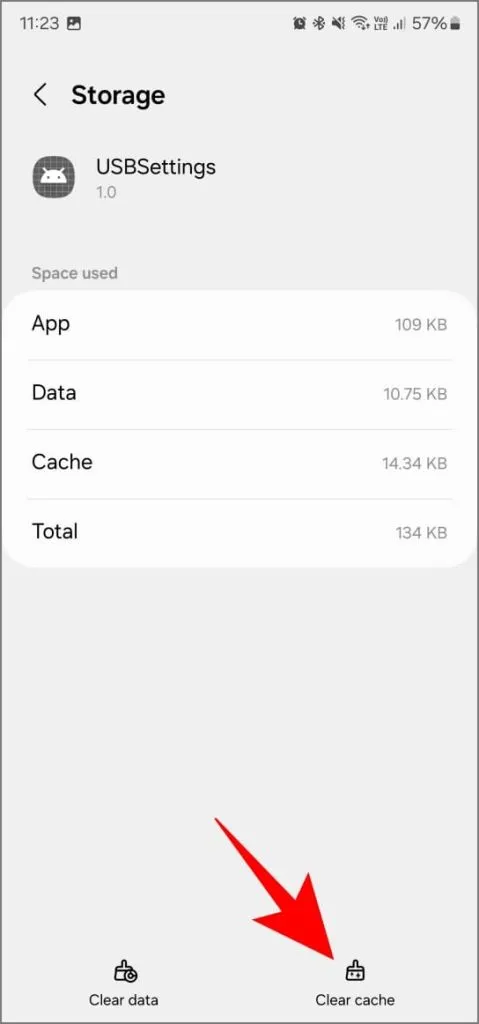
3. Reinicie o seu telefone com o carregador conectado
Desligue completamente o telefone e conecte-o a um carregador. Assim que o telefone começar a carregar, pressione e segure o botão Liga / Desliga para ligá-lo novamente. Alguns usuários do Reddit relataram corrigir o problema com esse truque. Você também pode tentar.
Se você vir o ícone de gota d’água com o erro de carregamento ao tentar inicializar , pressione e segure o botão Liga / Desliga + Diminuir volume ao mesmo tempo. Isso deve ignorar o aviso de umidade e reiniciar o telefone normalmente.
4. Desligue o carregamento rápido
Em alguns casos, os usuários relataram sucesso ao carregar seus telefones desativando o carregamento rápido. Isso pode ocorrer porque a Samsung potencialmente limita o carregamento (acima de uma determinada voltagem) quando a umidade é detectada.
Você pode tentar isso acessando Configurações > Bateria > Configurações de carregamento e desativando Carregamento rápido . Esteja ciente de que isso pode não funcionar para todos.
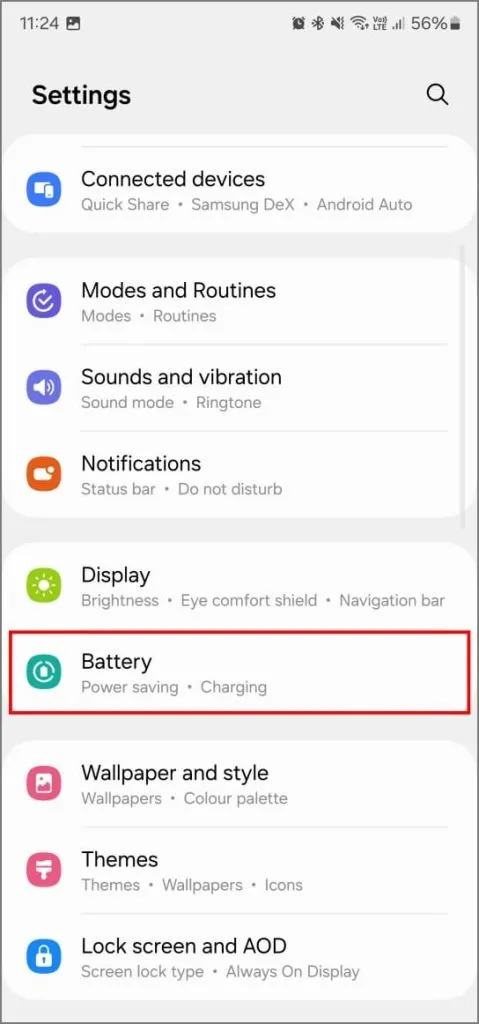
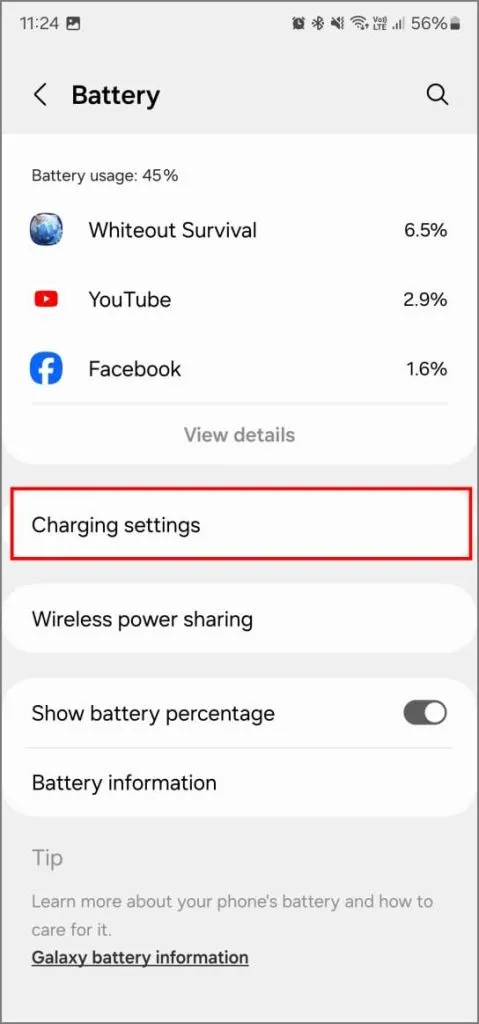
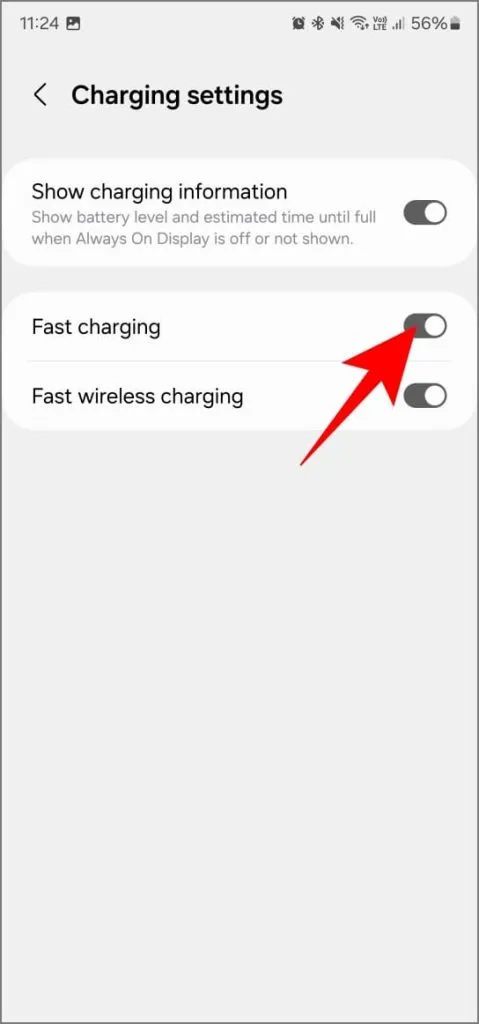
5. Verifique seu cabo; Localização do carregador
Mesmo que a porta de carregamento do seu telefone pareça seca, o culpado pode estar em outro lugar. Considere duas coisas:
- Experimente um cabo diferente: O próprio cabo USB ainda pode estar úmido. Isso pode ser causado pela exposição direta à água ou pela tentativa de carregar o telefone enquanto ele estava molhado. Troque por um cabo diferente e veja se isso resolve o problema.
- Mude o local de carregamento: Áreas de alta condensação, como cozinhas e banheiros, às vezes podem enganar o sensor de umidade. Tente carregar seu telefone em uma sala mais seca e veja se o erro desaparece.
6. Forçar parada do sistema Android
A parada forçada do sistema Android pode fazer com que o aviso de umidade detectada desapareça. Mas embora esse método possa funcionar para alguns, é o último recurso porque pode tornar seu telefone instável. Essencialmente, ele desliga processos importantes no seu telefone para remover a notificação.
1. Vá para Configurações > Aplicativos .
2. Toque no botão classificar e ative Mostrar aplicativos do sistema .
3. Encontre o sistema Android na lista. Toque nele e clique em Forçar parada > OK .
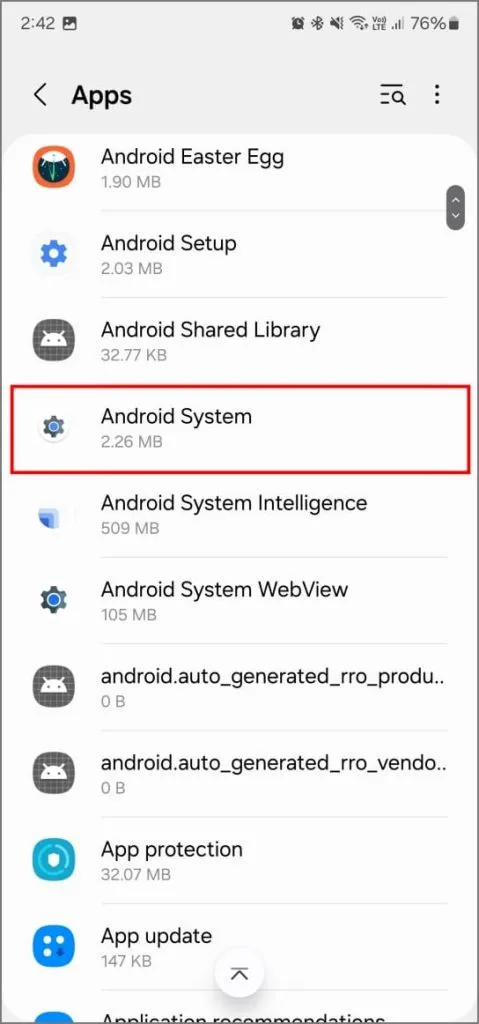
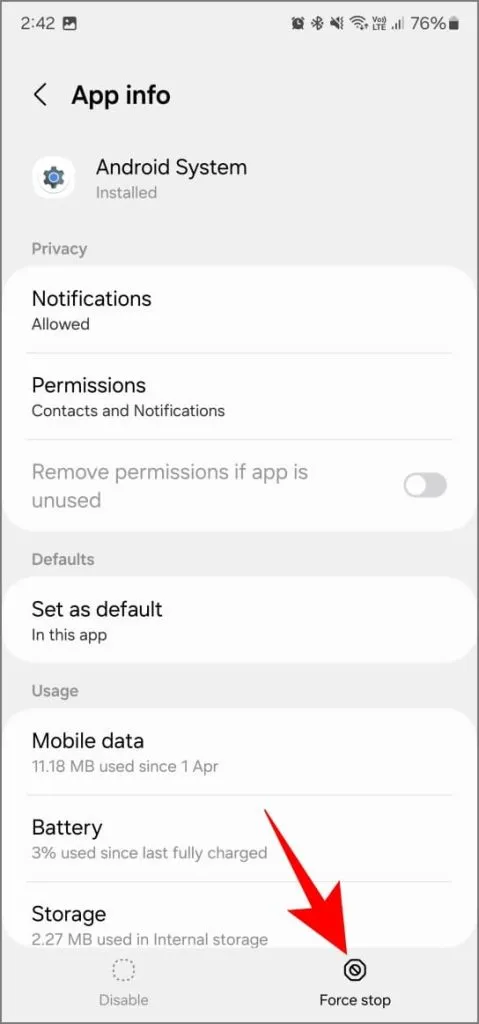
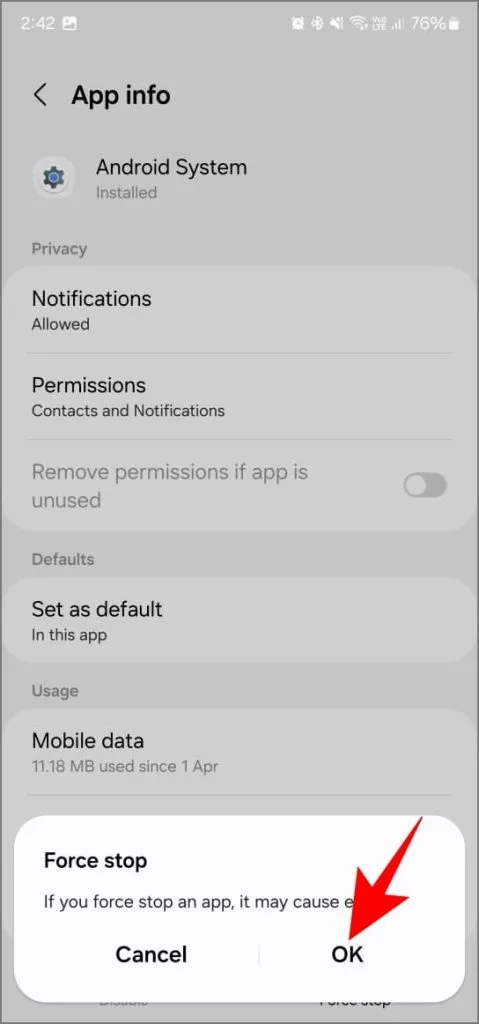
Agora, tente carregar o dispositivo. Lembre-se, é apenas uma solução temporária e não resolve a causa raiz – se a sua porta USB ainda estiver úmida, o aviso poderá retornar.
Deixe um comentário